[小苹果u盘装系统]win10怎么安装proteus|win10安装proteus的方法
软件介绍
[小苹果u盘装系统]win10怎么安装proteus|win10安装proteus的方法
最近有小伙伴问我,win10怎么安装proteus呢?下面就给大家分享一下操作方法。
系统推荐:笔记本win10系统下载
1、首先把下载下来的压缩包解压。看到有这几个文件。双击图1中红框文件,开始安装。注意在“破解”文件夹里的文件杀毒软件会判为病毒,会将其删除(若已被杀软删除,还原之,不行就重新下载)。所以建议安装的时候将杀毒软件暂时关闭。该破解程序并非病毒。

2、然后可以看到图2的画面,点击“next”。

3、然后点击“Yes”。下文都会详细地,如此一步一步地讲解。请耐心,不要出错。

4、这里选择“Use a locally installed Licence Key”(其实是默认选择了的,不用改)。点“Next”。

5、若你的机子是第一次安装proteus,就会出现下面图5这个画面。点“Next”。若不是第一次装,也就是以前装过(包括低版本,即使已经卸载),应该会出现图13的画面。请检查。若是,则请跳至第12步。

6、点击红框处“Browse For Key File”。

7、找到你一开始解压的文件夹。找到“破解”这个文件夹。双击打开,里面只会看到一个文件:LICENCE.lxk。双击该文件。

8、此时点击“Install”。

9、这里需要注意的是,不要按回车。很多人这里习惯性地按回车键。应该点击“是”。看图10。

10、请注意图11中的红框中是有内容的,如果你那里对应于红框的内容是空白,那可能是你在第九步按了回车键。

11、然后就点击“Close”。

12、注意红框中是有内容的,如果到了这一步你出现了图5的画面,说明刚才的安装没有成功,请回到第5步再试一次。

13、此时选择你的安装路径(可以默认不改),如果你换了路径,也就是装到了别的盘里,要记住新的路径,因为后面破解的时候需要你的安装路径。

14、不用点什么东西,就点“Next”就行了。

15、点“Next”。

16、然后程序就会开始安装。稍等,不要急。

17至此,安装完成,点“Finish”。随后弹出的页面关闭即可。到这一步只是把程序安装好了。

以上就是关于win10怎么安装proteus的全部内容了,如果你想了解更多知识就关注我们系统族!
最近有小伙伴问我,win10怎么安装proteus呢?下面就给大家分享一下操作方法。
系统推荐:笔记本win10系统下载
1、首先把下载下来的压缩包解压。看到有这几个文件。双击图1中红框文件,开始安装。注意在“破解”文件夹里的文件杀毒软件会判为病毒,会将其删除(若已被杀软删除,还原之,不行就重新下载)。所以建议安装的时候将杀毒软件暂时关闭。该破解程序并非病毒。

2、然后可以看到图2的画面,点击“next”。

3、然后点击“Yes”。下文都会详细地,如此一步一步地讲解。请耐心,不要出错。

4、这里选择“Use a locally installed Licence Key”(其实是默认选择了的,不用改)。点“Next”。

5、若你的机子是第一次安装proteus,就会出现下面图5这个画面。点“Next”。若不是第一次装,也就是以前装过(包括低版本,即使已经卸载),应该会出现图13的画面。请检查。若是,则请跳至第12步。

6、点击红框处“Browse For Key File”。

7、找到你一开始解压的文件夹。找到“破解”这个文件夹。双击打开,里面只会看到一个文件:LICENCE.lxk。双击该文件。

8、此时点击“Install”。

9、这里需要注意的是,不要按回车。很多人这里习惯性地按回车键。应该点击“是”。看图10。

10、请注意图11中的红框中是有内容的,如果你那里对应于红框的内容是空白,那可能是你在第九步按了回车键。

11、然后就点击“Close”。

12、注意红框中是有内容的,如果到了这一步你出现了图5的画面,说明刚才的安装没有成功,请回到第5步再试一次。

13、此时选择你的安装路径(可以默认不改),如果你换了路径,也就是装到了别的盘里,要记住新的路径,因为后面破解的时候需要你的安装路径。

14、不用点什么东西,就点“Next”就行了。

15、点“Next”。

16、然后程序就会开始安装。稍等,不要急。

17至此,安装完成,点“Finish”。随后弹出的页面关闭即可。到这一步只是把程序安装好了。

以上就是关于win10怎么安装proteus的全部内容了,如果你想了解更多知识就关注我们系统族!
更多>>U老九推荐教程
- [925u盘装系统]win10怎么取消自动灭屏|win10取消自动灭屏的方法
- [小熊u盘装系统]安装ghost win7系统弹出A:\GHOSTERR.TXT错误的分
- [雨木风林u盘装系统]怎么用大白菜系统盘安装wim文件|大白菜U盘启
- [聪明狗u盘装系统]win7系统wwbizsrv.exe应用程序错误的解决办法
- [小鱼u盘装系统]win10磁盘写入错误怎么办|win10磁盘写入错误的解
- [小白u盘装系统]cooledit怎么用?使用cooledit消除录制歌曲噪音
- [金山u盘装系统]win7怎么使用360安全卫士限制wifi网速
- [u启动u盘装系统]win7磁盘如何将FAT32更改为NTFS格式
- [大地u盘装系统]笔记本电脑怎么查看有没有Dolby杜比音效的方法
- [黑云u盘装系统]win7系统中安装用友u8的详细步骤
- [番茄花园u盘装系统]win10怎么装msxml6.0|win10怎么装msxml6.0的
- [老毛桃u盘装系统]win10怎么设置联网时间|win10设置联网时间的解
- [小猪u盘装系统]DiskGenius分区工具怎么给硬盘重新分区
- [系统基地u盘装系统]win10屏幕中间黑线怎么解决|win10屏幕中间黑
- [番茄家园u盘装系统]Win7系统开始菜单没有控制面板选项的解决办
- [无忧u盘装系统]联想win10玩红警黑屏怎么办|联想win10玩红警2黑
- [蜻蜓u盘装系统]win7系统电脑分级不可用的解决办法
- [雨林风木u盘装系统]格式化U盘修改格式没有NTFS选项的解决办法
- [老友u盘装系统]win10画图工具内怎么打字的方法
- [中关村u盘装系统]怎样为win10系统自定义登录系统时的展示文字
更多>>U老九热门下载
- [老毛桃u盘装系统]win10邮箱格式错误怎么回事啊|win10邮箱格式错
- [u启动u盘装系统]win10怎么强行删除补丁|win10删除已下载的补丁
- [小猪u盘装系统]win7系统无法读源文件或磁盘的解决办法
- [飞飞u盘装系统]打开word文档提示配置进度的解决办法
- [老友u盘装系统]怎么用密匙激活win10|用秘钥激活win10系统的方法
- [中关村u盘装系统]win10系统我的电脑文件夹打不开怎么处理|游戏
- [魔法猪u盘装系统]win10系统用outlook发邮件的操作方法
- [小鱼u盘装系统]IE浏览器工具“管理加载项”变成灰色打不开怎么
- [闪电u盘装系统]win10系统无法启动MySQL5.6错误1067的解决办法
- [九猫u盘装系统]怎么禁用浏览器插件提升运行浏览器速度
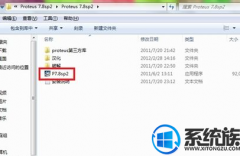


![[雨木风林u盘装系统]win10系统玩狙击手幽灵战士3英文版改成中文](http://www.ulaojiu.com/uploads/allimg/180506/1_050614391cD9.png)
![[番茄花园u盘装系统]win10电脑启动参数错误怎么回事|win10电脑启](http://www.ulaojiu.com/uploads/allimg/180506/1_050614293C3K.png)